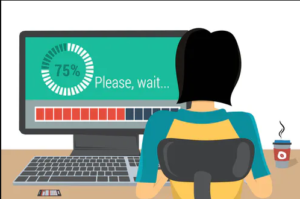كيفية تغيير أيقونة أي تطبيق أو مجلد على جهاز Mac الخاص بك
هذا هو الشيء: بشكل عام ، غالبًا ما يهتم مطورو تطبيقات Mac جيدًا برموز البرامج.
![]()
ومع ذلك ، هناك بعض الأسباب التي قد تجعلك ترغب في تغيير الرمز لتطبيق أو لآخر: في بعض الأحيان يتم تغيير هوية البرنامج الذي يتم استخدامه بكثرة في حياتك اليومية ولا يمكنك التعود على المظهر الجديد . أو يمكنك تنزيل تطبيق برمز فظيع تمامًا. أو تريد ببساطة تمييز مجلد يفتح كل يوم بصورة مخصصة.
لحسن الحظ ، كل هذا ممكن في macOS - ومن السهل جدًا القيام بذلك تغيير الرمز من التطبيق أو المجلد الذي تريده. أدناه ، نعرض مسار الحجارة.
- احفظ الصورة التي تريد استخدامها كرمز. قم بتفضيل تنسيق PNG ، وتأكد من أنه يحتوي على خلفية شفافة ونسب مربعة أكثر أو أقل - على الرغم من أن هذا ليس مطلوبًا ، ستظهر صورة غير متناسبة للغاية أو خلفية صلبة في غير مكانها في واجهة macOS.
- افتح الصورة بتنسيق معاينة و اضغط
⌘Aلتحديده بالكامل. ثم اضغط⌘Cلنسخه. - حدد موقع المجلد أو التطبيق الذي تريد تغيير رمزه. انقر بزر الماوس الأيمن فوقه وحدد Get Info (أو اضغط على
⌘I). - في النافذة التي ستفتح ، انقر مرة واحدة على الأيقونة المعروضة في الزاوية اليسرى العليا ، بحيث يكون لها إطار أزرق حولها.
- انقر
⌘Vللصق الصورة المطلوبة. سيتم تطبيقه تلقائيًا - إذا لزم الأمر ، أدخل كلمة مرور مسؤول النظام (أو قم بالمصادقة عبر معرف اللمس).
مستعد! تم تغيير الرمز الخاص بك بشكل صحيح. لإعادته إلى الأصل في أي وقت ، ما عليك سوى إعادة فتح نافذة معلومات العنصر ، وتحديد الرمز المخصص ، والنقرDeleteلحذف الصورة.
يتمتع!
انظر أيضا: سيصل iPhone 2020 بشرائح 5 نانومتر